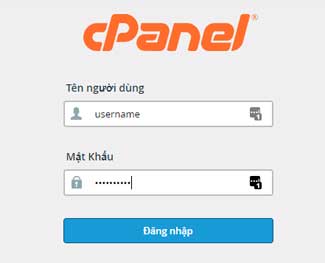Cách đăng nhập vào cPanel
cPanel là một trong những web hosting control panel phổ biến nhất được sử dụng. Sau khi mua hosting, việc đầu tiên bạn nên làm là truy cập vào cPanel để thiết lập email và tên miền.

Để đăng nhập vào khu vực quản trị cPanel, bạn sẽ cần truy cập một địa chỉ cụ thể. Có nhiều địa chỉ đăng nhập bạn có thể sử dụng, như:
- URL dựa vào tên Máy chủ. Ví dụ: http://domain.com:2082 .
- URL dựa vào địa chỉ IP của Máy chủ. Ví dụ: http://IP:2082 .
- URL dựa vào tên miền, nếu tên miền của bạn sử dụng DNS của máy chủ. Ví dụ: example.com/cpanel hoặc cpanel.example.com .
Tùy thuộc vào nhà cung cấp hosting mà bạn có cách vào trang đăng nhập cPanel chính xác.
Dưới đây mình sẽ hướng dẫn các bạn cách thức đăng nhập vào cPanel bằng ba kiểu địa chỉ đã nói ở trên.
Bài viết này được đăng tại [free tuts .net]
Ngoài ra , mình có giới thiệu thêm thông tin một số nhà cung cấp hosting phổ biến nhất.
Cuối cùng, ở phần cuối bài, bạn sẽ tìm thấy một số Câu hỏi thường gặp khi đăng nhập vào cPanel.
I. Đăng nhập vào cPanel
Dưới đây là ba cách đăng nhập phổ biến.
1. Đăng nhập vào cPanel bằng tên máy chủ
Bước 1: Truy cập trang đăng nhập cPanel bằng cách nhập địa chỉ https://servername:2083
- Thay thế servername bằng tên máy chủ của bạn.
Bước 2: Nhập tên người dùng và mật khẩu cPanel.
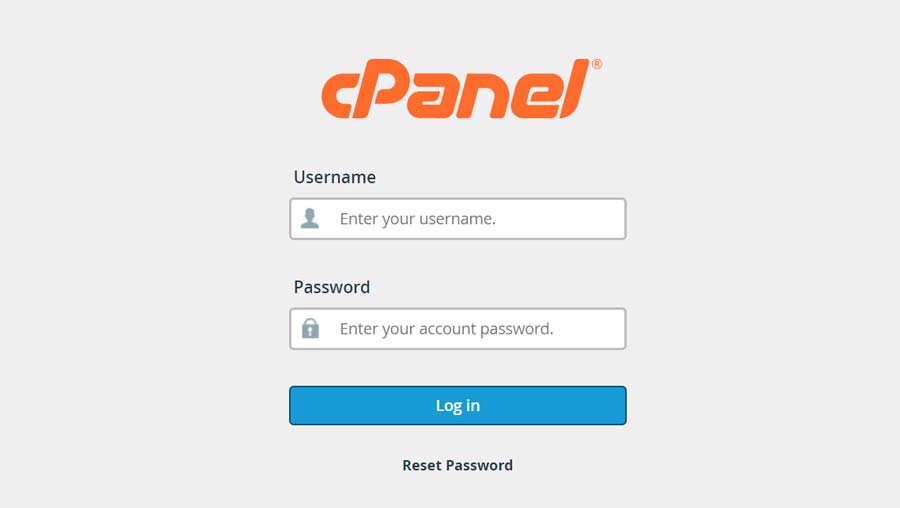
Bạn có thể tìm thấy Tên người dùng và mật khẩu cPanel của mình trong email từ nhà cung cấp hosting. Vì lý do bảo mật, bạn nên thay đổi mật khẩu ngay sau khi đăng nhập.
2. Đăng nhập vào cPanel bằng địa chỉ IP
Bước 1: Truy cập trang đăng nhập cPanel bằng cách nhập địa chỉ https://YourSitesIPAddress:2083
- Thay thế
YourSitesIPAddressbằng địa chỉ IP của máy chủ. - Bạn có thể tìm thấy địa chỉ IP của máy chủ \ IP đăng nhập cPanel trong email từ nhà cung cấp hosting.
Bước 2: Nhập tên người dùng và mật khẩu cPanel
- Tương tự Bước 2 của mục "Đăng nhập vào cPanel bằng tên máy chủ" .
3. Đăng nhập vào cPanel bằng địa chỉ trang web
Bước 1: Truy cập trang đăng nhập cPanel bằng cách nhập địa chỉ https://www.yourdomain.com/cpanel
- Thay thế
www.yourdomain.combằng tên miền trang web của bạn. - Ngoài ra, nhiều máy chủ được cấu hình để cho phép bạn truy cập cPanel bằng cách thêm tiền tố "cpanel" vào trước tên miền (ví dụ
https://cpanel.yourdomain.com).
* Lưu ý: Cách này chỉ hoạt động nếu nhà cung cấp hosting quản lý DNS của bạn. Nếu bạn sử dụng một dịch vụ không phải từ nhà cung cấp hosting, ví dụ như Cloudflare để quản lý DNS của mình, bạn có thể cần một cách khác.
Bước 2: Nhập tên người dùng và mật khẩu cPanel
- Tương tự Bước 2 của mục "Đăng nhập vào cPanel bằng tên máy chủ" .
II. Đăng xuất cPanel
Nhấp vào biểu tượng Logout trên góc trên cùng bên phải của bảng điều khiển.
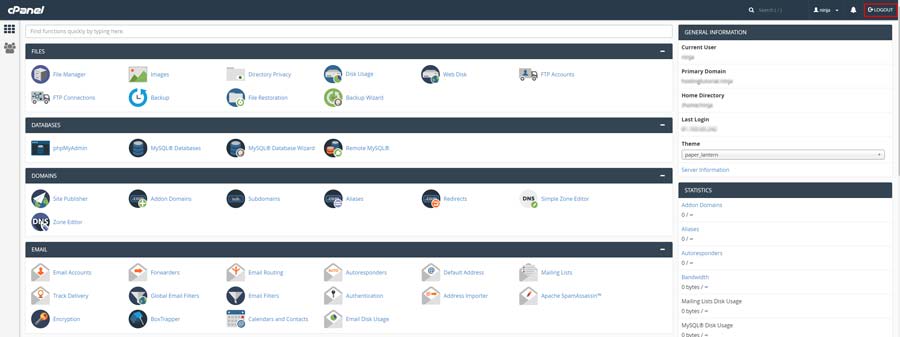
Mặc dù máy chủ sẽ đăng xuất bạn sau một khoảng thời gian, bạn vẫn nên đăng xuất vì có khả năng hacker có thể khai thác lỗ hổng.
III. Cách đăng nhập một số nhà cung cấp hosting cụ thể
Cách đăng nhập ở một vài nhà cung cấp.
1. Đăng nhập cPanel của Bluehost
Bluehost có ba cách để đăng nhập:
- Thông qua tên miền của bạn (nếu bạn sử dụng DNS của Bluehost ) bằng cách sử dụng 2 URL:
https://example.com/securecontrolpanelhoặchttp://example.com/cpanel/ - Thông qua tên máy chủ bằng cách sử dụng URL dạng
https://box#.Bluehost.com:2083.
Bạn có thể tìm thấy tên máy chủ của mình trong email hoặc phần “stats” trên cPanel. - Nếu bạn bị chặn vì bất kỳ lý do gì ( tìm trong mục Câu hỏi thường gặp ở cuối bài viết này), bạn có thể đăng nhập qua http://login.Bluehost.com. Lưu ý rằng với phương thức đăng nhập này, một số chức năng sẽ không có sẵn.
2. Đăng nhập cPanel của Namecheap
Bạn có thể đăng nhập vào cPanel Namecheap thông qua các URL sau ( Namecheap khuyên chúng ta nên sử dụng ba URL đầu tiên ):
- http: //yourdomain.tld/cpanel
- https: // serverhostname: 2083
- http: // serverhostname: 2082
- http: //cpanel.yourdomain.tld
- http: //yourdomain.tld: 2082
- http: // máy chủ IP: 2082
3. Cá nhân mình khuyên bạn nên sử dụng URL được mã hóa (HTTPS) dạng https://serverhostname:2083 ( URL số 2 ) để đăng nhập vào cPanel.
IV. Câu hỏi thường gặp
Những câu hỏi thường gặp nhất.
Tôi không thể tìm thấy Tên người dùng và mật khẩu cPanel của mình ?
Tên người dùng và mật khẩu cPanel của bạn sẽ được gửi cho bạn sau khi bạn đăng ký với nhà cung cấp Hosting. Nếu bạn không nhìn thấy nó, hãy kiểm tra thư mục spam. Nếu vẫn không tìm thấy, yêu cầu nhà cung cấp Hosting của bạn gửi lại email cho bạn.
Tôi không được cung cấp tùy chọn nhập tên người dùng và mật khẩu khi cố gắng đăng nhập ?
Thông thường, đây là trường hợp khi bạn cố gắng đăng nhập thông qua tên miền của mình (ví dụ: yourdomain.com/cpanel). Nếu bạn không nhập được mật khẩu cPanel khi truy cập URL này, thì tên miền của bạn có thể chưa được hoạt động trên máy chủ lưu trữ.
Quá trình khi bạn mới cấu hình máy chủ tên miền của mình để hoạt động có thể mất 24 - 48 giờ. Thông thường, email tới từ nhà cung cấp hosting cũng sẽ cung cấp URL đăng nhập mà bạn có thể sử dụng trong thời gian này.
Trang đăng nhập không load ?
Nếu bạn đăng nhập vào cPanel trước đây nhưng đã nhập sai mật khẩu, kết nối của bạn với máy chủ có thể bị tường lửa từ chối và trang sẽ không load được.
Khi đó, bạn cũng sẽ không thể xem trang web của mình trên máy chủ. Để khắc phục, liên hệ hỗ trợ với nhà cung cấp hosting của bạn và thông báo rằng bạn đang gặp khó khăn trong việc truy cập và địa chỉ IP của bạn bị chặn. Bạn nên thêm địa chỉ IP của mình khi liên hệ hỗ trợ với nhà cung cấp hosting.
Trong một số trường hợp, chẳng hạn như mạng công ty, tường lửa có thể chặn cổng 2083.
Mật khẩu hoặc tên người dùng của tôi bị lỗi ?
Nếu bạn vào được trang Đăng nhập, nhưng Tên người dùng và Mật khẩu của bạn không hoạt động, bạn cần kiểm tra những thứ sau:
- Đầu tiên, hãy kiểm tra lại xem bạn đã viết đúng tên người dùng và mật khẩu chưa. Tên người dùng và Mật khẩu phân biệt chữ hoa chữ thường, vì vậy hãy kiểm tra kỹ lại.
- Đảm bảo bạn không sử dụng đăng nhập nhầm vào khu vực đăng nhập Hosting. Tài khoản đăng nhập Hosting thường khác với tài khoản đăng nhập cPanel.
Sau khi đăng nhập, cPanel của tôi không hiển thị kiểu dáng hay định dạng. Tại sao?
Đây là một vấn đề phổ biến khi bạn thiết lập Cloudflare và bạn cố gắng đăng nhập vào cPanel thông qua tên miền URL yourdomain.com/cpanel hoặc yourdomain.com:2083 nhưng CloudFlare có thể không được cấu hình để hỗ trợ HTTPs. Do đó sự cố giao diện đã xảy ra.
Mình khuyên bạn nên đăng nhập dựa trên địa chỉ IP ( xem lại mục 1.2. ).
Chứng chỉ an toàn của trang web không đáng tin cậy ?
Bạn có thể thấy một thông báo cảnh báo khi bạn cố truy cập vào trang đăng nhập cPanel.
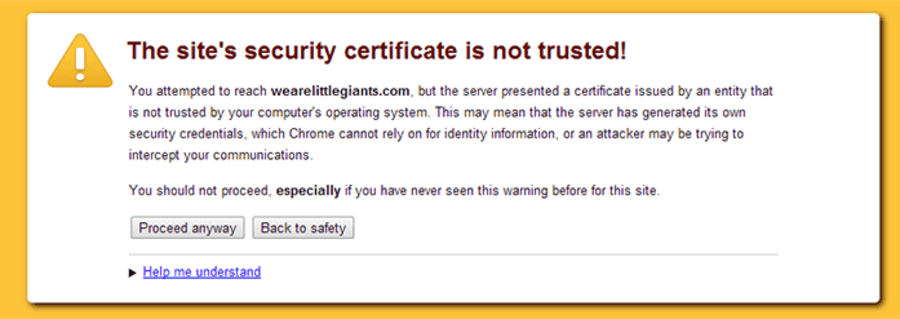
Điều này khá phổ biến đối với tất cả trừ phương thức đăng nhập bằng tên máy chủ. Nó xảy ra vì chứng chỉ SSL không khớp với miền SSL của máy chủ của bạn. Bạn chọn Proceed anyway để tiếp tục đăng nhập cPanel.
Bài hướng dẫn này áp dụng cho tất cả các loại hosting ?
Bài viết này áp dụng tất cả các loại hosting bao gồm shared hosting, reseller hosting, VPS hosting, cloud hosting và dedicated hosting.
cPanel của tôi trông khác với ảnh trong bài viết ?
Giao diện cPanel của mình dùng theme Paper Lantern mới nhất. Có thể cPanel của bạn có một vài khác biệt, nhưng cách đăng nhập vẫn tương tự như trong bài viết của mình nhé!

 Git - Xóa remote repository
Git - Xóa remote repository  Kỹ thuật Phân tích giá trị biên và phân vùng tương đương
Kỹ thuật Phân tích giá trị biên và phân vùng tương đương  Git - thao tác thư mục
Git - thao tác thư mục  Git - Lệnh merge branch - Xử lý conflict
Git - Lệnh merge branch - Xử lý conflict  Git - Cấu hình username và email
Git - Cấu hình username và email  Git - Lệnh tạo Branch
Git - Lệnh tạo Branch  Git - Amend, thay đổi commit cuối cùng
Git - Amend, thay đổi commit cuối cùng  Cách khai báo biến trong PHP, các loại biến thường gặp
Cách khai báo biến trong PHP, các loại biến thường gặp  Download và cài đặt Vertrigo Server
Download và cài đặt Vertrigo Server  Thẻ li trong HTML
Thẻ li trong HTML  Thẻ article trong HTML5
Thẻ article trong HTML5  Cấu trúc HTML5: Cách tạo template HTML5 đầu tiên
Cấu trúc HTML5: Cách tạo template HTML5 đầu tiên  Cách dùng thẻ img trong HTML và các thuộc tính của img
Cách dùng thẻ img trong HTML và các thuộc tính của img  Thẻ a trong HTML và các thuộc tính của thẻ a thường dùng
Thẻ a trong HTML và các thuộc tính của thẻ a thường dùng